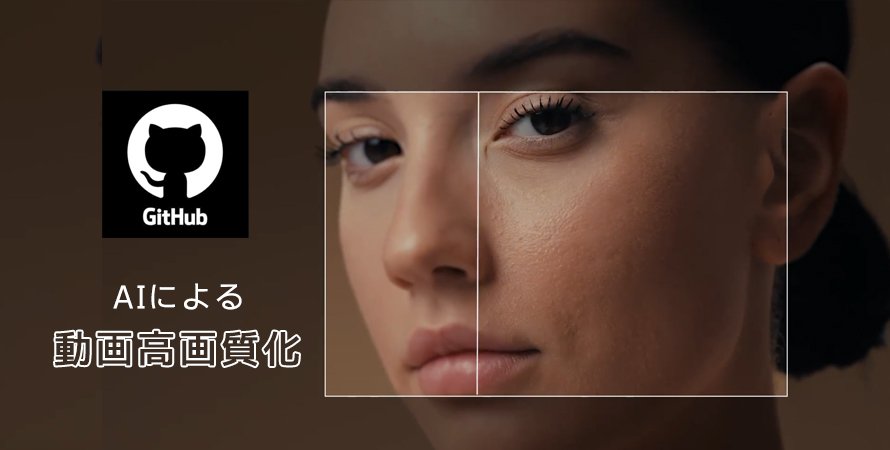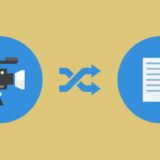昔のホームビデオや、ぼやけてしまった動画を「もっときれいにしたい」と感じたことはありませんか?
実は、そうしたニーズに応える「動画高画質化ソフト」が、オープンソースとしてGitHub上で多数公開されています。
この記事では、GitHubで入手できるおすすめの動画高画質化ソフトを厳選して紹介していきます。
GitHubの無料動画高画質化ソフトを使うと、
「インストールが面倒」「設定や操作が難しい」「機能が不十分」「サポートが少ない」
と苦しんでいることがあります。
そんなときは、ぜひ「Topaz Video AI」を検討してみてください。(検証画像は以下)

業界最高峰の「Topaz Video AI」を使えば、最大16Kまでの超高解像度化が可能。動画のクオリティを圧倒的に引き上げ、まさに次元の違う仕上がりを体感できます。
目次
GitHubでおすすめの動画高画質化ソフト5選
ここから、予算を抑えて動画高画質化を始めたい方におすすめの無料で使える動画高画質化ソフトを、5選ご紹介します。紹介するソフトは以下の通りです。
- Video2X
- Waifu2x Extension GUI
- Real-ESRGAN
- TNTwise/REAL-Video-Enhancer
- Free AI Video Upscaler
それぞれのソフトの詳細を詳しく見ていきましょう。
1. Video2X
【対応OS】:Windows、Linux
【日本語対応】:可能
【開発状況】:開発終了
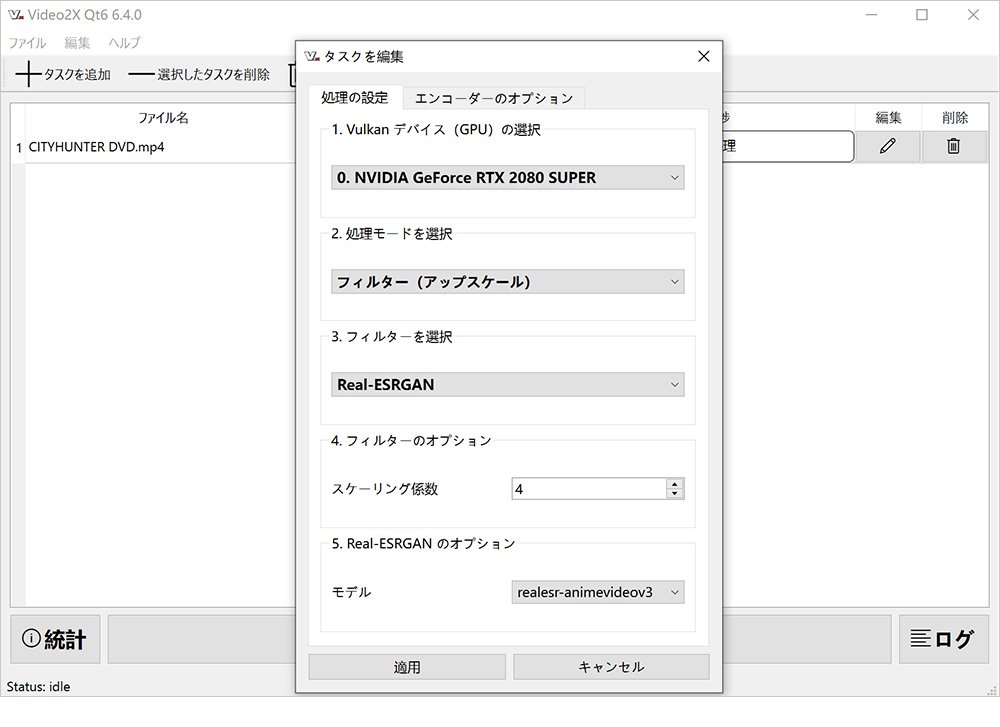
Video2Xは、機械学習によって動画を高解像度に拡大(アップスケール)できるパソコン用ソフトです。
Real-ESRGANやAnime4Kといった超解像アルゴリズムを活用することで、ぼやけやノイズを抑え、失われた細部を補いながら、元の映像を鮮明に復元できます。
シンプルなインターフェースを備えており、マウス操作だけで直感的に使えるのも魅力です。
拡大率(2/3/4倍)や解像度を自由に指定でき、複数ファイルの一括処理にも対応しているため効率的に作業できますが、その分ある程度強力なGPUが必要で処理時間もかかります。
また、アップスケールに加えてフレーム補間機能も搭載しており、滑らかな映像に仕上げることもできます。
プロ仕様のTopaz Video AIには及ばないものの、無料ソフトではVideo2Xが最有力です。
ただし、開発はやや停滞気味で、最新のアップデートは2025年1月で止まっています。
2. Waifu2x Extension GUI
【対応OS】:Windows
【日本語対応】:不可(英語で使用可能)
【開発状況】:開発中
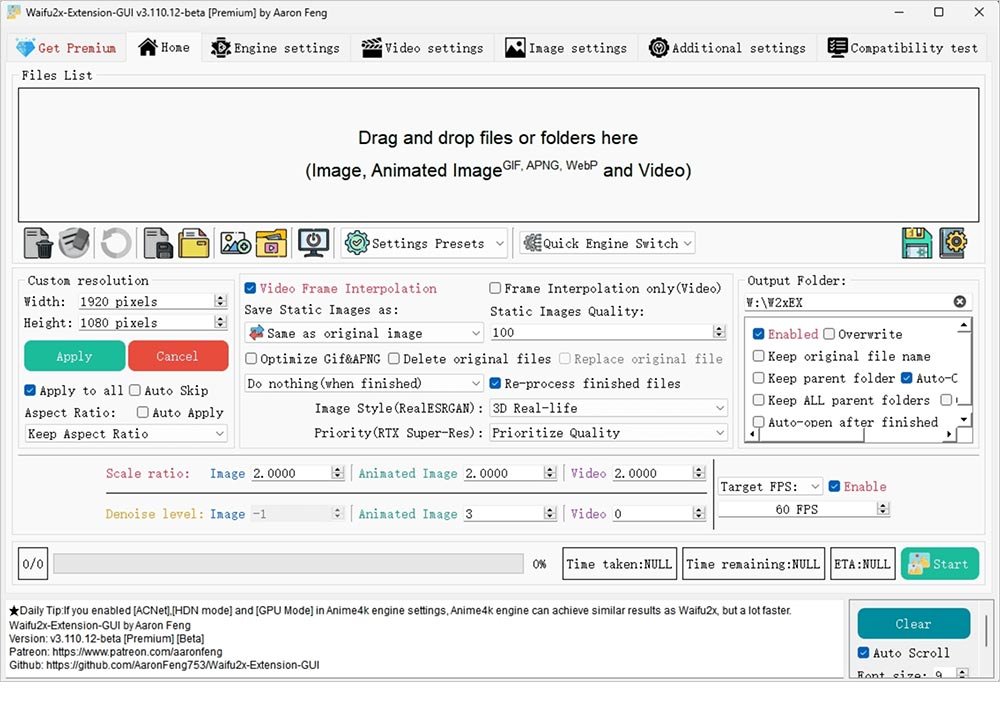
Waifu2x-Extension-GUIは、ディープラーニングを活用して画像、GIF、動画を高画質化するWindows用ソフトウェアです。
名前の通りwaifu2xをベースにしていますが、Real-ESRGANやAnime4Kなどの最新アルゴリズムも利用できるため、アニメから実写まで幅広い映像を高精度に処理できます。
動画のフレーム補間機能も備えており、コマ数を増やしてより滑らかな映像に仕上げることも可能です。
また、スレッド数やGPUの活用など細かな設定も調整できるため、初心者から上級者まで用途に合わせた柔軟な運用が可能です。
マルチGPU対応や自動最適化機能など、お使いのPCの性能を最大限に引き出せるでしょう。
インターフェースが若干ごちゃごちゃしているので所見ではわかりにくいかもしれませんが、慣れれば問題ないと思います。
インストールに多少の手間はかかるものの、多機能かつ柔軟性に富んだツールを求めている方におすすめです。
→ GitHubからWaifu2x-Extension-GUIの詳細情報を見る
3. Real-ESRGAN
【対応OS】:Windows、Linux、MacOS
【日本語対応】:不可(英語で使用可能)
【開発状況】:開発終了
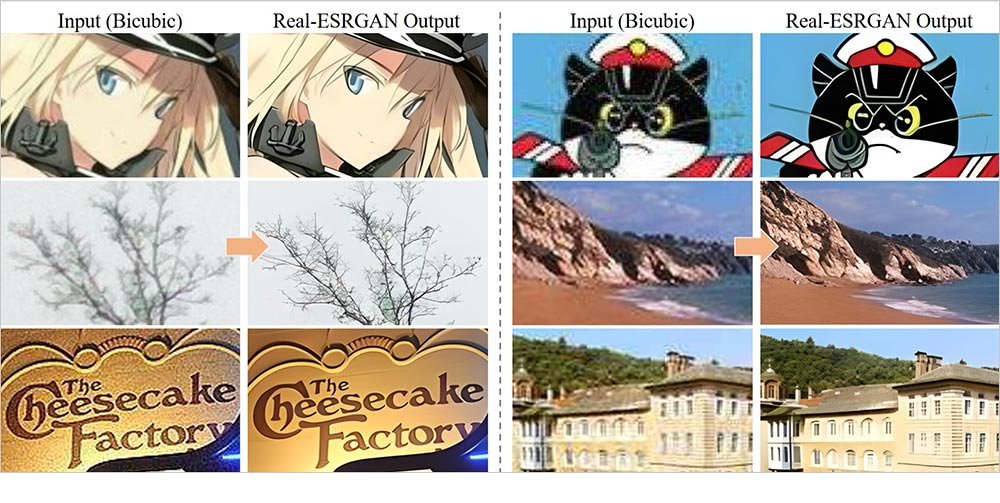
Real-ESRGANは、ディープラーニングを用いた高性能な画像・動画の超解像(アップスケール)プログラムです。
ニューラルネットワークを活用することで、輪郭を保ちながらノイズを除去し、失われた細部まで自然に補完できます。
標準では縦横4倍(面積で16倍)の拡大に対応しており、静止画だけでなく動画もフレーム単位で復元可能です。
搭載されている「realesr-animevideov3」「realesrgan-x4plus」「realesrgan-x4plus-anime」の3モデルにより、アニメから実写映像まで幅広く活用できます。
利用方法は複数用意されており、コマンドライン(CUI)、ポータブル実行ファイル、Pythonスクリプト、Web版などから選択可能です。
ただし基本はCUIベースでコマンド入力が必要なため、初心者にはやや敷居が高いものの、GUI対応の派生版もGitHubで配布されています。
開発は2022年9月に終了しましたが、多くの派生ツールやソフトに組み込まれ、現在も広く利用されています。
4. TNTwise/REAL-Video-Enhancer
【対応OS】:Windows、Linux、MacOS
【日本語対応】:不可(英語で使用可能)
【開発状況】:開発中
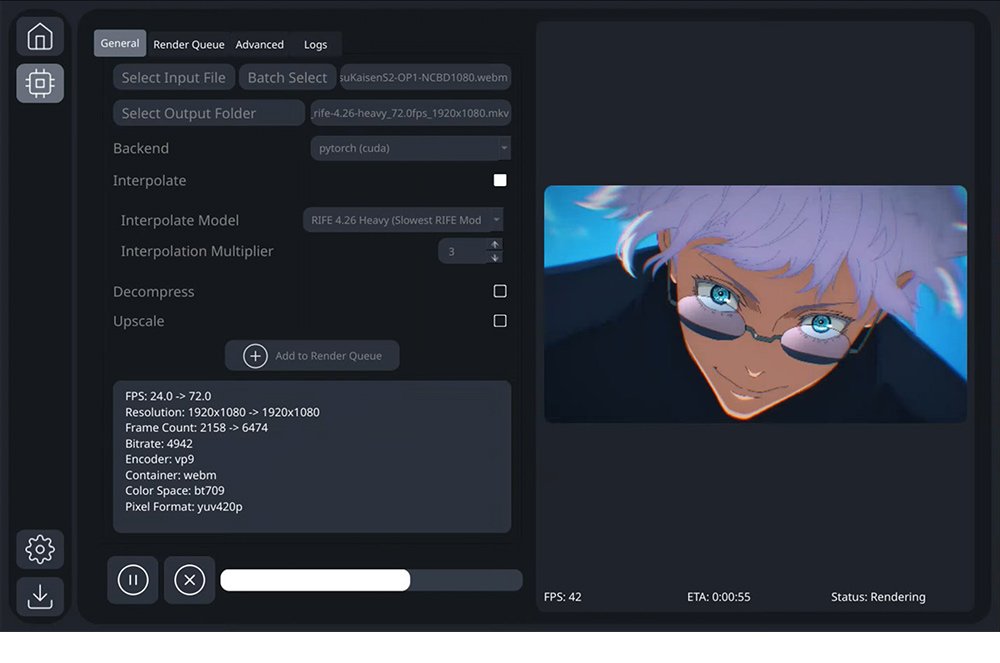
REAL Video Enhancerは、AI技術を用いて動画をより高画質で滑らかにするためのオープンソースソフトウェアです。
Linux向けに開発された「Rife ESRGAN App」がベースとなっており、4x-SPANkendataや2x-AnimeJaNaiなどの超解像モデルや、RIFEやGMFSSなどのフレーム補間モデルを内蔵しており、アップスケール(高解像度化)やフレーム補間(フレームレート向上)を簡単に行えるのが特徴です。
また、シーンの変化を自動で検出し、急な場面転換でも違和感なく処理を行う機能や、レンダリング中の最新フレームをプレビューで確認できる機能があります。
高速な処理のためにTensorRTやNCNNをサポートしており、古いGPUでも動作しますが、開発者はNVIDIA RTX 20シリーズ以降の利用を推奨しています。
「Flowframes」や「enhancr」といった従来のソフトの代替として注目されており、試してみる価値のあるツールです。
→ GitHubからREAL Video Enhancerの詳細情報を見る
5. Free AI Video Upscaler
【対応OS】:Windows、Linux、MacOS
【日本語対応】:不可(英語で使用可能)
【開発状況】:不明
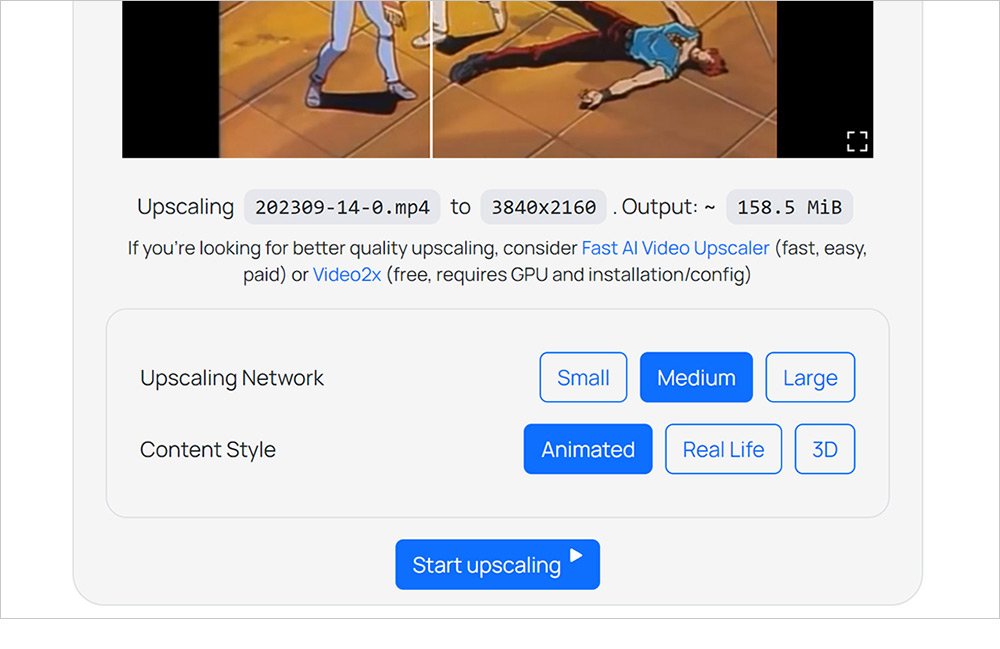
Free AI Video Upscalerは、AI技術を用いてウェブブラウザ上で動画を無料で高画質化できるツールです。
アカウント登録やソフトのインストールは不要で、動画を選択するだけで簡単にアップスケール処理を始められます。
Anime4KをはじめとするAIアルゴリズムを利用しており、「アニメ」「実写」「3D」といった映像タイプに応じたスタイルを選択できるほか、アップスケールサイズも「小」「中」「大」から選べます。理論上はサイズを大きくするほど生成情報が増え、より高画質になる仕組みです。
ただし、ブラウザベースで手軽に使える反面、品質はVideo2xやWaifu2x Extension GUIといったGPU対応の本格的なAIアップスケーラーに劣るのが実情です。
実際にアニメ動画で試したところ、画質の向上はほとんど感じられず、やや物足りない印象でした。
それでも「とりあえずブラウザで動画を高画質化してみたい」という方にとっては、手軽に試せる選択肢の一つといえるでしょう。
→ GitHubからFree AI Video Upscalerの詳細情報を見る
まとめ
今回ご紹介したGitHubの動画高画質化ソフトは、それぞれ特徴や操作性が異なります。
簡単にまとめると、
- 機能性:Video2X / TNTwise/REAL-Video-Enhancer / Real-ESRGAN > Waifu2x Extension GUI > Free AI Video Upscaler
- 使いやすさ:Free AI Video Upscaler > Waifu2x Extension GUI > TNTwise/REAL-Video-Enhancer > Real-ESRGAN > Video2X
自分の用途やPC環境に合わせて、最適なソフトを選ぶと良いでしょう。
コストを抑えながら動画の画質改善を試したい方には、GitHubの無料ソフトがぴったりです。
一方、手間をかけずに最高の結果を求める場合は、業界最強の有料ソフト「Topaz Video AI」も選択肢に入れる価値があります。